時間:2017-07-04 來源:互聯網 瀏覽量:
今天給大家帶來如何去掉磁盤保護。,去掉磁盤保護的方法。,讓您輕鬆解決問題。
先說說u盤被寫保護後的症狀:往U盤裏複製東西,電腦顯示“請去掉磁盤寫保護或換另一張磁盤”之類的話……,但是從u盤“屬性”裏看到的可用空間還有很多。具體方法如下:
1第一種造成提示U盤寫保護的情況:
首先請先看看你的u盤分區格式是什麼格式(Fat32還是Ntfs)Fat32支持的最大單個文件是4G,如果你複製的單個文件容量超過4G的話,也可能會提示“請去掉磁盤寫保護或換另一張磁盤”之類的話,遇到這種情況隻需將你U盤的分區格式轉換為Ntfs即可,最簡單的方法是格式化u盤,格式化的時候選擇Ntfs。也可以使用命令轉換,如下:
在WinXP中要把某分區的文件係統由FAT32轉換為NTFS,同時又保留分區中的數據不變,可以使用WinXP自帶的命令
依次點擊“開始”→“運行”,輸入“cmd”後回車打開“命令提示符”窗口。在命令提示符狀態下鍵入“convert F:/FS:NTFS /V”,回車,這裏的“F:”就是要轉換文件係統的分區,參數“V”表示在轉換時顯示詳細信息,可以不使用此參數。在重啟電腦時 ,WinXP會自動先將F:盤轉換為NTFS文件係統(會在進入係統前顯示相關過程),然後再進入係統。注意:在這個過程中,一定要保證不斷電,否則可能使係統產生異常,而且該分區的使用可能受到影響。 u盤寫保護怎麼去掉?
第二種造成u盤提示寫保護的情況:(病毒或其它因素)
最簡單直接的方法就是格式化U盤了。格式化u盤的方法:右鍵點擊“我的電腦”然後選擇“管理”--“磁盤管理”如圖:
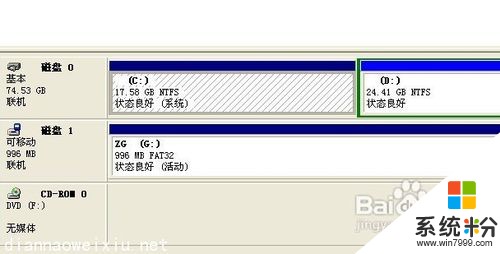 4
4(看圖的左邊的磁盤1,寫著“可移動”那個就是你的U盤,千萬別選錯了哦)右鍵單擊寫著“(G:)”的這一塊區域就會出現格式化u盤的界麵,選擇“格式化”會出現下圖:
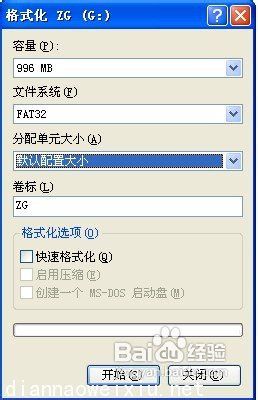 5
5選擇好文件係統(建議選NTFS格式),把快速格式化前邊的對勾打上,其它的不要動。點擊開始,幾秒鍾後u盤就格式化好了。
經過格式化u盤的工作後如果你的u盤在複製東西的時候還是會提示u盤寫保護的話,那就說明你的u盤有問題了,可以下載一些u盤修複軟件進行修複,如果過修複不了的話那隻有報廢了,現在u盤也很便宜了,8G的u盤也才100多。
其他關於U盤寫保護的問題解答:
一、軟件問題:你看下你的U盤有沒有寫保護開關,要是有的話就關掉。要是沒有就是因為內部程序邏輯出錯,此時可以采用第三方格式工具進行格式化,無效的情況下再使用量產工具進行初始化。由於不同的格式化工具,支持的U盤類型不同,有的工具運行之後檢測不到U盤,此時可以使用其他工具嚐試進行格式化,如MS-Format v1.0.307、USB磁碟格式化工具、星梭低級格式化工具之類的軟件來格式化。
二、硬件原因:可能是Flash虛焊,可拆開U盤補焊Flash就可以了。不過修複的原則是先軟後硬,要避免盲目修理硬件。

以上就是如何去掉磁盤保護。,去掉磁盤保護的方法。教程,希望本文中能幫您解決問題。